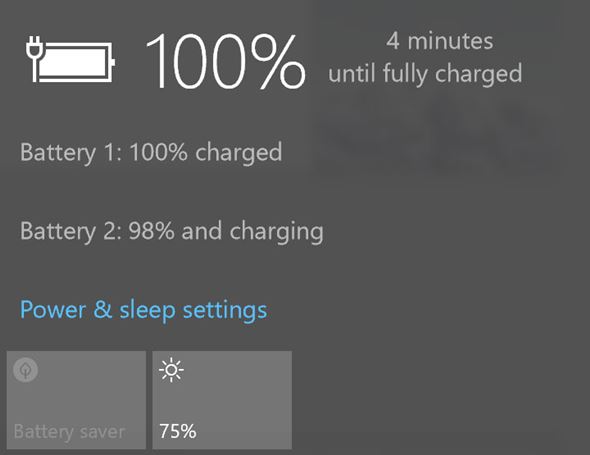「Surface Book」はノートPCとして最上級の完成度か――USモデル先行レビュー:気になるdGPUの性能を明らかに(4/4 ページ)
バッテリー駆動には注意が必要
最後にバッテリー性能についても触れておきます。実際の利用時間はもう少し使い込んでのレビューが必要ですが、カタログスペックではキーボード装着時のバッテリー駆動時間が約12時間(ビデオ連続再生の公称値)とされています。
とはいえ、バッテリーの大半はキーボード側(約51ワットアワー)にあるため、タブレット本体(約18ワットアワー)のみでの動作時間はかなり短くなることに注意が必要です。タブレット本体のみのバッテリー駆動時間は非公開ですが、体感的には2〜3時間でほぼ本体のバッテリーを使いきってしまいます。
タブレット本体は13.5型の大画面ディスプレイを搭載していながら、厚さ7.7ミリ、重さ約728グラムという薄型軽量ボディに仕上がっていますが、このようにバッテリー駆動時間が短くなり、キーボード側にあるdGPUやUSBなどの主要なインタフェースも使えなくなるため、利用シーンは限られるでしょう。
キーボードを装着したノートPCスタイルでは、本体サイズが約312.3(幅)×232.1(奥行き)×13.0〜22.8(高さ)ミリ、重量が約1516グラムとなります。「13インチMacBook Pro Retinaディスプレイモデル」に近いサイズ感(高さ18ミリ、重さ約1580グラム)なので、人によってはモバイルPCの対象内に入るでしょう。ちなみに、Surface Pro 4はType Coverと合わせても約1058〜約1078グラムの総重量で済みます。
Surface Bookのバッテリーで面白いのは、タスクバーにあるステータスです。タスクバー上のアイコンを見てみると、あたかも1つのバッテリー残量を表示しているように見えますが、アイコンをクリックして詳細を表示すると、2つのバッテリーそれぞれの残量を確認できます。
キーボード装着時は、キーボード右側面にある端子にACアダプターを接続すると、キーボードバッテリーと本体バッテリーがそれぞれ充電されます。逆にキーボードを切り離してタブレットにしたときは、本体側のキーボード接続端子にACアダプターをつないで充電することも可能です。こうしたハードウェアの設計はよくできてるなと感心しました。
バッテリーの消費に関しても、本体側のバッテリーを極力残しながら放電しているように見えます。充電はタブレット本体から、バッテリーの利用はキーボードからと優先度を付けてくれたほうが、いざタブレットだけで使いたいときにバッテリーが充電されていないといった問題を軽減できるので、ちゃんと考慮されているようです。
次回はタブレット編
かなり長いレビュー記事になってしまいましたが、ノートPCとして見たときのSurface Bookは、従来のノートPCと比較して遜色ないどころか、トップレベルの完成度だということが分かっていただけたかと思います。次回は、タブレットとして見たSurface Bookの性能をチェックしていきます。
なお、Surface Bookや最新ガジェット情報などは僕の主催するポッドキャスト番組「backspace.fm」でも毎週語っているので、興味がある方はこちらも聞いていただけると幸いです。
関連記事
 US先行発売の「Surface Book」開封レビュー
US先行発売の「Surface Book」開封レビュー
日本での発売は2016年の予定ですが、USで先行発売された「Surface Book」のハイスペックモデルをいち早く入手しました。SurfaceもMacBookも使っているソフトウェアエンジニアの筆者が、パッケージの開封からリポートします。 「Surface Book」発売日に米Microsoft Store店舗を訪ねてみた(買えるのか?)
「Surface Book」発売日に米Microsoft Store店舗を訪ねてみた(買えるのか?)
日本での販売はまだ先だが、米国で「Surface Book」が無事に発売された。発売日に現地のMicrosoft Store店舗を訪ね、Surface Bookの販売状況を聞いた。 「Surface Book」でMicrosoftとPCメーカーの関係はどうなる?――OEM担当者に聞く
「Surface Book」でMicrosoftとPCメーカーの関係はどうなる?――OEM担当者に聞く
「MacBook Pro」に対抗意識を燃やすMicrosoftの「Surface Book」だが、OEMパートナーのWindows PCからもシェアを奪ってしまうのではないかとの懸念も耳にする。米MicrosoftのOEM担当者に直接こうした疑問を聞いた。 「Surface Pro 4」と「Surface Book」の率直な疑問――米Microsoft担当者に聞く
「Surface Pro 4」と「Surface Book」の率直な疑問――米Microsoft担当者に聞く
「Surface Pro 4」と「Surface Book」の国内発表に合わせて、米MicrosoftでSurfaceのセールスとマーケティングを担当するジェネラルマネジャーが来日。新機種の気になる点を聞いてみた。 「Surface Pro 4」と「Surface Book」はPC市場を活性化させるか――国内初披露の実機リポート
「Surface Pro 4」と「Surface Book」はPC市場を活性化させるか――国内初披露の実機リポート
日本マイクロソフトが、新しいSurfaceシリーズの国内展開について発表した。発売日は「Surface Pro 4」が11月12日から順次、「Surface Book」は2016年初頭を予定する。 Surface Bookは「AppleになりたいMicrosoft」の象徴か
Surface Bookは「AppleになりたいMicrosoft」の象徴か
唐突に登場した「Surface Book」は、同時発表の「Surface Pro 4」や従来のSurfaceシリーズとは異なるインパクトをPC市場に与えそうだ。 「Surface Book」と「Surface Pro 4」はどちらを選べばいい?――Microsoft新モデルを徹底チェック
「Surface Book」と「Surface Pro 4」はどちらを選べばいい?――Microsoft新モデルを徹底チェック
正統進化の12.3型Windowsタブレット「Surface Pro 4」と、突然登場した13.5型2in1ノート「Surface Book」。これら新モデルはどちらを選ぶべきなのだろうか。 「Surface Book」発表――13.5型ディスプレイ+GeForce搭載の新2in1ノート
「Surface Book」発表――13.5型ディスプレイ+GeForce搭載の新2in1ノート
Microsoftが、Surfaceシリーズの新ラインアップとして「Surface Book」を発表した。13.5型サイズのマグネシウムボディに第6世代Coreと外部GPUを搭載。独自のヒンジ機構を採用するほか、ディスプレイ部を分離してタブレットとしても利用できる。 「Surface 3」を2週間使って分かったこと――Surface Pro 3/新MacBookとの違いは?
「Surface 3」を2週間使って分かったこと――Surface Pro 3/新MacBookとの違いは?
サンフランシスコに在住し、「Surface Pro 3」と「新しいMacBook」を使っているソフトウェアエンジニアの筆者が、いち早くUSモデルの「Surface 3」を入手。日本モデルの販売開始を前に、2週間ほど使ってみたレビューをお届けします。 米国版を一足先に入手!――10.8型タブレット「Surface 3」ファーストインプレッション
米国版を一足先に入手!――10.8型タブレット「Surface 3」ファーストインプレッション
Windows 8.1を搭載したMicrosoftの10.8型タブレット「Surface 3」が日本でも発売されます。米国在住の筆者が一足早くWi-Fiモデルを手に入れたので、開封リポートとファーストインプレッションをお届けします。
関連リンク
Copyright © ITmedia, Inc. All Rights Reserved.
アクセストップ10
- バッファロー開発陣に聞く「Wi-Fi 7」にいち早く対応したメリット 決め手は異なる周波数を束ねる「MLO」【前編】 (2024年04月22日)
- MSIから裏配線マザーが2モデル登場! (2024年04月22日)
- OpenAIが日本法人を設立 日本語に最適化したGPT-4カスタムで3倍速く/Microsoft Edgeの更新で「Microsoft Copilot」アプリが導入される不具合 (2024年04月21日)
- あなたのPCのWindows 10/11の「ライセンス」はどうなっている? 調べる方法をチェック! (2023年10月20日)
- PFUのコンパクトキーボード「HHKB Professional HYBRID」が全品2000円オフのセール! (2024年04月20日)
- もう全部、裏配線でいいんじゃない? 「ASUS BTF DESIGN」が示す自作PCの新しい形 (2024年04月19日)
- ASUS×NoctuaのGeFroce RTX 4080 SUPER搭載カードがデビュー! (2024年04月20日)
- トランセンド、M.2 2242に対応したM.2 NVMe Gen4 SSD (2024年04月22日)
- ASUS、Wi-Fi 7に対応したハイエンド仕様のゲーミング無線LANルーター (2024年04月22日)
- 「IBMはテクノロジーカンパニーだ」 日本IBMが5つの「価値共創領域」にこだわるワケ (2024年04月23日)